اختصاص پورت های کامپیوتر منافذ شبکه مفاهیم اساسی
AT شبکه های کامپیوترپورت نقطه پایانی اتصال در است سیستم عامل. این اصطلاح برای دستگاههای سختافزاری نیز به کار میرود، اما در نرمافزار یک ساختار منطقی است که فرآیند یا سرویس خاصی را مشخص میکند.
پورت همیشه با آدرس IP میزبان و نوع پروتکل ارتباطی مرتبط است و بنابراین تخصیص آدرس جلسه را تکمیل می کند. برای هر آدرس و پروتکل با یک عدد 16 بیتی که معمولاً به عنوان شماره پورت شناخته می شود، شناسایی می شود. شماره پورت های خاص اغلب برای شناسایی سرویس های خاص استفاده می شود. از هزاران شماره فهرست شده، 1024 شماره پورت شناخته شده توسط قرارداد محافظت می شوند تا انواع خاصی از خدمات را در یک میزبان شناسایی کنند. پروتکل هایی که عمدتاً از پورت ها استفاده می کنند برای کنترل فرآیند هستند (مانند پروتکل کنترل انتقال (TCP) و پروتکل Datagram کاربر (UDP) مجموعه پروتکل اینترنت).
معنی
هنگامی که کامپیوترهای هر انتها فقط می توانند یک برنامه را در یک زمان اجرا کنند، به پورت های TCP روی پیوندهای مستقیم نقطه به نقطه نیازی نیست. آنها بعد از اینکه ماشین ها توانستند بیش از یک برنامه را همزمان اجرا کنند و به آن متصل شدند ضروری شدند شبکه های مدرنبا سوئیچینگ بسته در مدل معماری کلاینت-سرور، اپلیکیشن ها، پورت ها و مشتریان شبکهبه راه اندازی سرویس متصل می شوند، خدمات مالتی پلکس را ارائه می دهند، پس از اینکه ارتباط اولیه با یک شماره پورت شناخته شده مرتبط شد و با تغییر هر نمونه سرویس درخواستی به یک خط اجاره ای آزاد می شود. اتصال به یک شماره خاص وجود دارد و به لطف این مشتریان اضافیبدون انتظار قابل سرو است.

جزئیات
پروتکل های انتقال داده - پروتکل کنترل انتقال (TCP) و پروتکل دیتاگرام کاربر (UDP) - برای نشان دادن شماره پورت مقصد و منبع در هدرهای بخش آنها استفاده می شود. شماره پورت یک عدد صحیح بدون علامت 16 بیتی است. بنابراین می تواند از 0 تا 65535 متغیر باشد.
با این حال، پورتهای TCP نمیتوانند از عدد 0 استفاده کنند. یک پورت منبع برای UDP اختیاری است و مقدار صفر به معنای هیچ است.
یک فرآیند کانال های ورودی یا خروجی خود را با استفاده از یک پروتکل انتقال، شماره پورت و آدرس IP روی یک سوکت اینترنت (نوعی توصیفگر فایل) متصل می کند. این فرآیند به عنوان پیوند شناخته می شود و امکان ارسال و دریافت داده ها از طریق شبکه را فراهم می کند.

شبکه نرم افزارسیستم عامل وظیفه ارسال داده های خروجی از تمام پورت های برنامه به شبکه و همچنین ارسال بسته های ورودی شبکه (با تطبیق آدرس IP و شماره) را بر عهده دارد. فقط یک فرآیند می تواند با استفاده از همان پروتکل انتقال به یک آدرس IP خاص و ترکیب پورت متصل شود. خرابی های معمول برنامه، که گاهی اوقات به عنوان تداخل پورت از آن یاد می شود، زمانی رخ می دهد که چندین برنامه سعی می کنند با استفاده از پروتکل یکسان با شماره پورت های مشابه در یک آدرس IP ارتباط برقرار کنند.
نحوه استفاده از آنها
برنامههایی که سرویسهای مشترک را پیادهسازی میکنند، اغلب از یک رزرو خاص و خوب استفاده میکنند لیست معروفپورت های TCP و UDP برای دریافت درخواست های سرویس از مشتریان. این فرآیند به عنوان گوش دادن شناخته می شود و شامل دریافت درخواست از یک پورت شناخته شده و برقراری یک مکالمه یک به یک بین سرور و مشتری با استفاده از همان شماره پورت محلی است. سایر کلاینت ها ممکن است به اتصال ادامه دهند - این امکان پذیر است زیرا یک اتصال TCP به عنوان زنجیره ای از آدرس ها و پورت های محلی و راه دور شناسایی می شود. پورت های استاندارد TCP و UDP بر اساس قرارداد و تحت کنترل IANA تعریف شده اند.
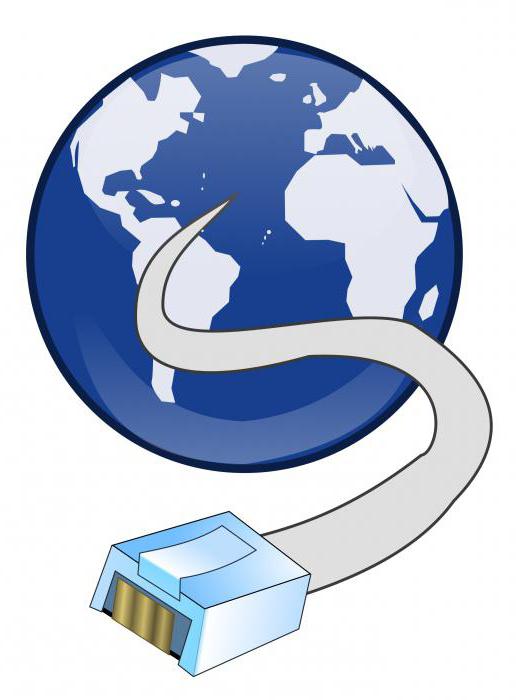
خدمات شبکه اصلی (عمدتاً WorldWideWeb) تمایل به استفاده از شماره پورت های کوچک - کمتر از 1024 دارند. از طرف دیگر، مشتری نهایی اتصال تمایل دارد از تعداد زیادی از آنها برای استفاده کوتاه مدت استفاده کند، بنابراین به اصطلاح پورت های زودگذر وجود دارد.
ساختار
پورتهای TCP در سربرگ بسته پروتکل انتقال کدگذاری میشوند و نه تنها توسط رایانههای فرستنده و گیرنده، بلکه توسط سایر اجزای زیرساخت شبکه به راحتی قابل تفسیر هستند. به خصوص فایروال هامعمولاً برای تمایز بین بسته ها بر اساس شماره پورت مبدا یا مقصد آنها پیکربندی می شوند. تغییر مسیر یک مثال کلاسیک از این است.
عمل تلاش برای اتصال به طیف وسیعی از پورت ها به صورت سری در یک کامپیوتر به عنوان اسکن پورت شناخته می شود. این معمولاً به دلیل تلاش های مخرب خرابی است یا مدیران شبکه به دنبال آسیب پذیری های احتمالی برای کمک به جلوگیری از چنین حملاتی هستند.
اقداماتی که بر تعداد دفعات نظارت و ضبط رایانه ها انجام می شود. این تکنیک از تعدادی اتصال یدکی برای اطمینان از اتصال بدون وقفه به سرور استفاده می کند.

نمونه هایی از استفاده
مهمترین مثالی که در آن از پورت های TCP/UDP به طور فعال استفاده می شود، سیستم پست اینترنتی است. سرور برای کار با ایمیل (ارسال و دریافت) استفاده می شود و به طور کلی نیاز به دو سرویس دارد. اولین سرویس برای حمل و نقل از طریق ایمیل و سایر سرورها استفاده می شود. این امر با برنامه سرویس SMTP که معمولاً به پورت TCP شماره 25 گوش می دهد تا درخواست های دریافتی را پردازش کند، به دست می آید. سرویس دیگر POP (کاملاً پروتکل دفتر پست) یا IMAP (یا پروتکل دسترسی به پیام اینترنتی) است که برای برنامه های سرویس گیرنده ایمیل در ماشین های کاربران برای دریافت پیام از سرور مورد نیاز است. پست الکترونیک. سرویسهای POP در پورت TCP 110 گوش میدهند. سرویسهای فوق هر دو میتوانند روی یک دستگاه میزبان اجرا شوند. هنگامی که این اتفاق می افتد، شماره پورت سرویس درخواست شده توسط دستگاه راه دور - رایانه شخصی کاربر یا سرور ایمیل دیگر را متمایز می کند.
در حالی که شماره پورت گوش دادن سرور به درستی تعریف شده است (IANA آنها را پورت های شناخته شده می نامد) پارامتر داده شدهمشتری اغلب از محدوده پویا انتخاب می شود. در برخی موارد، کلاینت ها و سرور به صورت جداگانه از پورت های TCP اختصاص داده شده توسط IANA استفاده می کنند. یک مثال خوب DHCP است که در آن کلاینت همیشه از UDP 68 و سرور از UDP 67 استفاده می کند.

کاربرد در URL ها
شماره پورت گاهی اوقات به وضوح در اینترنت یا سایر مکان یاب های یکنواخت قابل مشاهده است. منابع اطلاعات(URL). به طور پیش فرض، HTTP از 443 و HTTPS از 443 استفاده می کند. با این حال، تغییرات دیگری نیز وجود دارد. به عنوان مثال، URL http://www.example.com:8080/path/ نشان می دهد که مرورگر وب به جای سرور HTTP به 8080 متصل می شود.
لیست پورت های TCP و UDP
همانطور که اشاره شد، Internet Assigned Numbers Authority (IANA) مسئول هماهنگی جهانی DNS-Root، آدرس دهی IP و سایر منابع پروتکل اینترنت است. این شامل ثبت شماره پورت های رایج برای سرویس های اینترنتی شناخته شده است.
شماره پورت ها به سه محدوده شناخته شده، ثبت شده و پویا یا خصوصی تقسیم می شوند. معروف (همچنین به عنوان سیستم شناخته می شود) آنهایی هستند که دارای اعداد از 0 تا 1023 هستند. الزامات تکالیف جدید در این محدوده نسبت به سایر ثبت نام ها سختگیرانه تر است.
نمونه های شناخته شده
نمونه هایی در این لیست عبارتند از:
- پورت TCP 443: HTTP Secure (HTTPS).
- 22: پوسته ایمن (SSH).
- 25: پروتکل انتقال نامه ساده (SMTP).
- 53: سیستم نام دامنه (DNS).
- 80: پروتکل انتقال ابرمتن (HTTP).
- 119: پروتکل انتقال اخبار شبکه (NNTP).
- 123: زمان (NTP)..
- 143: پروتکل دسترسی به پیام اینترنتی (IMAP)
- 161: پروتکل مدیریت شبکه ساده (SNMP)1.
- 94: گفتگوی رله اینترنتی (IRC).
پورت های ثبت شده اعدادی از 1024 تا 49151 هستند. IANA یک لیست رسمی از محدوده های شناخته شده و ثبت شده دارد. پویا یا خصوصی - 49152 تا 65535. یک مورد استفاده برای این محدوده برای پورت های زودگذر است.

تاریخچه خلقت
مفهوم شماره پورت توسط توسعه دهندگان اولیه ARPANET از طریق یک همکاری غیررسمی بین نویسندگان نرم افزار و مدیران سیستم ایجاد شد.
اصطلاح "شماره پورت" هنوز در آن زمان استفاده نشده بود. رشته شماره برای میزبان راه دور یک عدد 40 بیتی بود. 32 بیت اول مشابه آدرس IPv4 امروزی بود، اما 8 بیت اول مهم ترین بودند. کمترین بخش مهم عدد (بیت های 33 تا 40) نشان دهنده موجودیت دیگری بود که AEN نام داشت. این نمونه اولیه شماره پورت مدرن است.
در 26 مارس 1972، ایجاد یک کاتالوگ از شماره های سوکت برای اولین بار در RFC 322 پیشنهاد شد. آنها خواستار توصیف هر شماره دائمی از نظر عملکرد و خدمات شبکه شدند. این دایرکتوری متعاقباً در RFC 433 در دسامبر 1972 منتشر شد و شامل لیستی از میزبان ها، شماره پورت آنها و تابع مربوطه استفاده شده توسط هر گره در شبکه بود. در می 1972، تخصیص رسمی شماره پورت، خدمات شبکه برای اولین بار مستند شد و یک عملکرد اداری ویژه برای نگهداری این رجیستری پیشنهاد شد.
اولین لیست پورت های TCP دارای 256 مقدار AEN بود که به محدوده های زیر تقسیم می شدند:
- 0 تا 63: توابع استاندارد کل شبکه
- 64 تا 127: ویژگی های خاص میزبان
- 128 تا 239: برای استفاده در آینده رزرو شده است
- 240 تا 255: هر ویژگی آزمایشی.
سرویس Telnet اولین تخصیص رسمی خود را با مقدار 1 دریافت کرد. در روزهای اولیه ARPANET، AEN همچنین یک نام سوکت بود که با پروتکل اصلی اتصال (MSP) و برنامه کنترل شبکه (NCP) استفاده می شد. در همان زمان، NCP پیشرو پروتکل های اینترنت مدرن با استفاده از پورت های TCP / IP بود.
خب اول بیایید به سوالات پاسخ دهیم پورت های شبکه چیست"و" پورت های شبکه برای چیست"؟ پورت های شبکه اعداد صحیح منحصر به فردی هستند که از 1 تا 65535 برای هر یک از پروتکل ها (TCP/UDP) که بسته های داده را با آنها امضا می کنند، متغیر هستند. هنگام انتقال از طریق شبکه، شماره پورت بعد از آدرس IP مقصد در سربرگ بسته نوشته می شود. پورت های شبکه متعلق به 4 - لایه انتقال مدل OSI هستند. پورت های شبکه برای اینکه بسته های داده در کامپیوتر مقصد به مقصد مورد نظر برسند مورد نیاز است. به عبارت ساده، به عنوان مثال، شما برنامه های زیادی روی رایانه خود نصب کرده اید که از طریق اینترنت کار می کنند. این کامپیوتر بسته های اطلاعاتی زیادی دریافت می کند و برای اینکه بدانید این یا آن بسته داده برای کدام برنامه در نظر گرفته شده است، باید بدانید که با کدام پورت امضا شده و کدام برنامه (گوش می دهد) بسته ها را با این پورت ها دریافت می کند. آن ها یک بسته به رایانه شخصی می رسد و سیستم عامل به آن نگاه می کند برنامه های در حال اجرایا سرویس در حال حاضر منتظر بسته هایی با چنین پورت هایی است و سپس این بسته ها را برای پردازش به این برنامه خاص می دهد. اگر هیچ یک از برنامه های در حال اجرا روی رایانه شخصی منتظر بسته های داده با چنین پورت هایی نباشند، آنها به سادگی به عنوان غیر ضروری کنار گذاشته می شوند. برای جلوگیری از تداخل زمانی که چندین برنامه در حال اجرا به طور همزمان به یک پورت (ها) گوش می دهند، می توان تعداد پورت های گوش داده شده توسط یک برنامه خاص را در خود برنامه تغییر داد (این تنظیمات تقریباً در همه برنامه هایی که از طریق اینترنت کار می کنند وجود دارد).
قانون اساسی برای درک نحوه عملکرد یک پورت این است: 1) یک پورت فقط می تواند توسط یک برنامه اشغال شود و در آن لحظه توسط دیگری نمی تواند استفاده شود. 2) همه برنامه ها از پورت ها برای ارتباط با یکدیگر از طریق شبکه استفاده می کنند.
پس از نصب برنامه ای که از طریق شبکه کار می کند، به طور پیش فرض، سیستم عامل یک پورت با یک پورت دلخواه (مثلاً نزدیکترین آزاد، بزرگتر از 1023) صادر می کند که توسط برنامه های کاربردی دیگر در این شماره رایانه شخصی اشغال نشده است. در صورت لزوم، برنامه می تواند یک شماره پورت خاص (از پیش تعریف شده) درخواست کند.
پورت های TCP به هیچ وجه با پورت های UDP همپوشانی ندارند. یعنی پورت TCP 2524 با ارتباط پورت UDP روی پورت 2524 تداخلی نخواهد داشت.
تعدادی از شماره پورت ها استاندارد شده اند. این لیست توسط سازمان غیرانتفاعی IANA نگهداری می شود.
پورت های زیادی به صورت پیش فرض رزرو شده اند. اساساً اینها همه پورت هایی تا شماره سریال 1024 هستند.
در اکثر سیستم عامل های مشابه یونیکس، گوش دادن به پورت های 0-1023 (تقریباً همه آنها ثبت شده اند) به امتیازات خاصی نیاز دارد. هر یک از پورت های دیگر را می توان با اولین فرآیند (برنامه) درخواستی ضبط کرد. با این حال، تعداد بسیار بیشتری از 1024 ثبت شده است.
لیست مختصری از شماره پورت ها
استفاده از پروتکل TCP مفروض است مگر اینکه خلاف آن ذکر شده باشد.
- DISCARD: درگاه دور انداختن (RFC 863)
- FTP: 21 برای دستورات، 20 برای داده
- SSH: 22 (دسترسی از راه دور)
- تلنت: 23 (دسترسی از راه دور)
- SMTP: 25، 587
- DNS: 53 (UDP)
- DHCP: 67، 68/UDP
- TFTP: 69/UDP
- HTTP: 80، 8080
- POP3: 110
- NTP: 123 (سرور زمان) (UDP)
- IMAP: 143
- SNMP: 161
- HTTPS: 443
- MySQL: 3306
- سرور: 3055
- RDP: 3389 (دسترسی از راه دور)
- اسکار (ICQ): 5190
- XMPP (Jabber): 5222/5223 - سرویس گیرنده-سرور، 5269 - سرور-سرور
- traceroute: بالاتر از 33434 (UDP) (برخی منابع می گویند که کافی است محدوده پورت را از 33434 تا 33534 مشخص کنید)
- بیت تورنت: 6969، 6881-6889
بسته های TCP یا UDP همیشه حاوی دو فیلد شماره پورت هستند: فرستنده و مقصد. نوع برنامه سرویس توسط پورت گیرنده درخواست های دریافتی تعیین می شود و همان تعداد پورت فرستنده پاسخ ها است. پورت "معکوس" (درگاه فرستنده درخواست ها، همچنین پورت گیرنده پاسخ ها است) هنگام اتصال از طریق TCP توسط مشتری به طور دلخواه تعیین می شود (اگرچه اعداد کمتر از 1024 و پورت های اشغال شده از قبل اختصاص داده نمی شوند). و هیچ علاقه ای به کاربر ندارد. استفاده از شماره پورت معکوس در UDP به پیاده سازی وابسته است.
از دستگاه های شبکه با پورت های شبکه می توانند کار کنند - روترها (روترها). در بیشتر موارد، با تنظیمات پیش فرض روی بسیاری از روترها، اکثر پورت های شبکه بسته هستند و باید باز شوند. تنظیمات پورت شبکه را می توان به روش های مختلفی فراخوانی کرد، در اینجا لیست کوچکی از رایج ترین نام ها برای تنظیمات پورت شبکه در روترها آورده شده است:
Port Forwarding - Port Forwarding
سرورهای مجازی - سرورهای مجازی
تنظیمات سرور - SUA / راه اندازی سرور
برنامه های کاربردی - برنامه های کاربردی
و این تنظیمات تقریبا همیشه در قسمت Advanced Setup - WAN هستند. تنظیمات پورت شبکه به تنظیمات پیشرفته روتر اشاره دارد و به تنظیمات دریافت بسته ها از یک شبکه WAN خارجی (اینترنت) اشاره دارد. در خود تنظیمات هیچ چیز پیچیده ای وجود ندارد. شما نام قانون، شماره پورت را در ورودی از WAN و در خروجی شبکه LAN و بالعکس می نویسید. روترها می توانند به طور کامل با پورت های شبکه کار کنند و آنها را در امضای بسته های داده بازنویسی کنند. اما بهتر است پورت ها را در ورودی و خروجی بازنویسی نکنید و در همه قسمت ها یک پورت را بنویسید تا گیج نشوید. و همچنین لازم است که برای تغییر مسیر بسته های داده امضا شده توسط این پورت ها به کدام آدرس IP در شبکه LAN داخلی داخلی ثبت شود. در این صورت بسته های داده با پورت های مشخص به بخش مورد نظر در شبکه می رسند. مطمئن شوید که آدرس IP داخلی دستگاه را که باید بسته ها را روی این پورت ها دریافت کند، به درستی بنویسید. همچنین برای دریافت بسته های داده، باید برنامه ای را اجرا کنید که به این پورت ها روی دستگاه مشخص شده گوش دهد، در غیر این صورت بسته ها به این رایانه شخصی می رسند و توسط سیستم عامل به عنوان غیر ضروری دور ریخته می شوند.
سرویس های زیادی در اینترنت وجود دارد که به شما امکان می دهد پورت های شبکه را از نظر باز بودن و نزدیک بودن بررسی کنید. آنها بسته های داده را از پورت مورد نظربه آدرس مشخص شده، و در صورت دریافت پاسخ در همان پورت، باز بودن پورت را گزارش می دهند، اگر پاسخی دریافت نشد، پورت بسته است. خب این چک ها مربوط به چک های خارجی است. برای بررسی باز بودن پورت ها در شبکه LAN داخلی، می توانید از روش های استاندارد عملیات استفاده کنید سیستم های ویندوزبرای انجام این کار، در خط فرمان باید تایپ کنید " پورت آدرس تلنت” (هر 3 پارامتر با یک فاصله از هم جدا شده اند)، و به نتایج نگاه کنید. اگر پورت ها باز باشند، سرور پاسخی می دهد (اغلب این پاسخ به صورت خالی در خط فرمان نمایش داده می شود)، که در خط فرمان نمایش داده می شود، در غیر این صورت یک پیام مربوطه وجود خواهد داشت.
برای دیدن همه چیز پورت ها را باز کنیددر سیستم عامل، دستور netstat را در خط فرمان تایپ کنید. می توانید مقادیر (پارامترهای) مختلفی را به دستور ارسال کنید و در نتیجه نتایج خروجی را تغییر دهید. برای مشاهده تمام مقادیر ممکن، گزینه -and را به دستور منتقل کنید. بنابراین، می توانید تمام پورت هایی را که در سیستم عامل ظاهر می شوند، مشاهده کنید.
برای بستن پورت های استفاده نشده در سیستم عامل، استفاده کنید برنامه های ویژه- فایروال ها (فایروال ها). زیرا پورت های باز استفاده نشده خطر و آسیب پذیری بزرگی را در حفاظت از رایانه شخصی ایجاد می کنند.
دستورالعمل
برای پیدا کردن پورت، از دستور netstat در کنسول سیستم عامل استفاده کنید. برای این کار از منوی Start دستور Run را انتخاب کنید و در پنجره ظاهر شده cmd را بنویسید و کلید Enter را فشار دهید. یا Start->All Programs->Accessories->Command Prompt را انتخاب کنید. در کنسولی که باز می شود، netstat را تایپ کنید، سپس Enter را فشار دهید. لیستی از آدرسهای IP و پورتهای در حال استفاده را بر روی خود خواهید دید کامپیوتر.
برای بررسی کاملتر قابلیت های دستور، netstat /؟ و اطلاعات ارائه شده را بررسی کنید. به عنوان مثال، اگر دستور netstat را با گزینه -a وارد کنید، تمام اتصالات و همچنین پورت های در حال استفاده روی صفحه نمایش داده می شود. دستور netstat -o علاوه بر این شناسه فرآیندی را که مسئول هر اتصال است را نمایش می دهد. با تایپ netstat -n آدرس های IP واقعی و شماره پورت ها نشان داده می شود. به طور پیش فرض، نام های DNS و نام های مستعار رایج نشان داده می شوند.
اگر نمی خواهید از خط فرمان استفاده کنید، دانلود کنید ابزار TCPViewاز وب سایت رسمی مایکروسافت به آدرس http://technet.microsoft.com/ru-ru/sysinternals/bb897437. این همان عملکرد را ارائه می دهد اما با رابط کاربری گرافیکی. پس از دانلود برنامه، آن را اجرا کنید و با توافقنامه مجوز موافقت کنید. در پنجره برنامه، یک فرآیند با استفاده از آن را مشاهده خواهید کرد اتصال شبکه، پروتکل، نام و پورت، پورت یا آدرس مقصد، وضعیت.
همچنین برنامه های دیگری وجود دارد که با آنها می توانید پورت های باز رایانه را تعیین کنید. به عنوان مثال، Nmap (http://nmap.org)، اسکنر پورت پیشرفته (http://www.radmin.ru/products/previousversions/portscanner.php)، و غیره.
گزینه بعدی استفاده از خدمات اینترنتی تخصصی است که پورت ها را بررسی می کند. سایت http://2ip.ru می تواند به عنوان مثال باشد. در مرورگر خود به http://2ip.ru/port-scanner/ بروید تا پورت های باز بالقوه خطرناک را بررسی کنید. در http://2ip.ru/check-port/ می توانید هر پورت خاصی را بررسی کنید.
تأیید کنید پورت هابر روی کامپیوتراز چند طریق امکان پذیر است. باز است و توسط فرآیندهای سیستم استفاده نمی شود یا شبکه محلیپورت می تواند دلیل نفوذ نرم افزارهای خطرناک به سیستم، دسترسی از بیرون به کامپیوتر شما باشد.
دستورالعمل
اول از همه، چنین وضعیتی باید توسط سیستم های حفاظتی جلوگیری شود: آنتی ویروس و فایروال. اگر آنها را نصب نکرده اید، باید سیستم را نصب و بررسی کنید. علاوه بر این، نصب یک ابزار حفاظتی مؤثر و بهینه (به عنوان مثال Kaspersky) مطلوب است امنیت اینترنت). اما اگر چنین نرمافزاری قبلاً استفاده نشده باشد، احتمالاً مخرب، پورت بازمدت طولانی است که به طور فعال توسط برنامه های کاربردی خطرناک استفاده می شود.
ساده ترین راه برای بررسی در دسترس بودن چنین پورتی با یک متن ساده است که می تواند به صورت آنلاین در پیوند انجام شود: http://2ip.ru/port-scanner/. اگر در حین تجزیه و تحلیل رایانه شما، یک پورت باز پیدا شود (به احتمال زیاد برای سیستم خطرناک است)، برنامه آن را به رنگ قرمز نشان می دهد. اگر چنین پورتی در حین بررسی یافت شد، نام آن را جداگانه بنویسید، زیرا نیاز فوری به بسته شدن دارد.
با کمک برنامه های زیادی می توانید چنین پورتی را ببندید. اما ساده ترین آن Windows Worms Doors Cleaner است که تنها 50 کیلوبایت حجم دارد و نیازی به نصب ندارد (می توانید آن را در آدرس زیر دانلود کنید: http://2ip.ru/download/wwdc.exe). پس از دانلود آن، فقط باید پورت مخرب را راه اندازی کرده و ببندید، که با تجزیه و تحلیل رایانه پس از تأیید مشخص شد. سپس باید کامپیوتر خود را مجددا راه اندازی کنید. با این حال، این یک عمل است، به اصطلاح، در با عجله، زیرا ممکن است به مرور زمان پورت دوباره باز شود. بنابراین، توصیه می شود یک فایروال (مثلاً Outpost Firewall) نصب کنید و پس از بستن پورت خطرناک وضعیت موجود را حفظ کنید.
همچنین بررسی کامپیوتر با آن ضرری ندارد ابزار رایگان AVZ (می توانید آن را از لینک دانلود کنید: http://www.z-oleg.com/secur/avz). در طول یک آزمایش سریع، باید خطاهایی را در تنظیمات سیستم شناسایی کنید، که احتمالاً با استفاده از همان پورت کاهش می یابد. به عنوان مثال، اگر "کاربر ناشناس" مجاز است، آن را غیرفعال کنید و کامپیوتر را مجددا راه اندازی کنید.
منابع:
- بررسی پورت ها برای باز شدن
نام کامپیوتردر هنگام نصب سیستم توسط کاربر انتخاب می شود و در هر زمان قابل تغییر است. شناسایی یک کامپیوتر در شبکه ضروری است و نمی تواند بیش از پانزده کاراکتر چاپ شده، فاصله و شخصیت های خاص- به عنوان مثال، علائم نگارشی. اگر نیاز دارید بدانید نام و نام خانوادگیکامپیوتر، به اجزای سیستم مراجعه کنید.

دستورالعمل
دکمه شروع یا را فشار دهید کلید ویندوزروی صفحه کلید "کنترل پنل" را از منو انتخاب کنید. در دسته Performance and Maintenance، روی نماد System کلیک چپ کنید. جزء System Properties باز می شود. اگر صفحه کنترل ظاهر کلاسیک دارد، بلافاصله نماد مورد نظر را انتخاب کنید.
شما می توانید مولفه System Properties را به چند روش دیگر فراخوانی کنید. منوی Start را باز کنید و My Computer را پیدا کنید. روی آن کلیک کنید کلیک راستماوس را انتخاب کنید و آخرین مورد "Properties" را در منوی زمینه انتخاب کنید. همین کار را می توان از روی دسکتاپ با انتخاب مورد "رایانه من" انجام داد.
در پنجره System Properties، روی تب Computer Name کلیک کنید. در قسمت "نام کامل"، نامی را می بینید که به رایانه اختصاص داده شده و در حال حاضر در حال استفاده است. برای تغییر نام، در همان تب، روی دکمه تغییر کلیک کنید. یک پنجره اضافی "تغییر نام کامپیوتر" باز می شود.
هنگام انتخاب نام جدید، به یاد داشته باشید: هر چه کوتاه تر باشد، بهتر است. همچنین، نمیتوانید به رایانهای که قبلاً در شبکه در حال استفاده است، نامی بدهید. این می تواند منجر به درگیری در تعامل شبکه شود. پس از وارد کردن نام جدید، روی دکمه OK کلیک کنید و تنظیمات جدید را اعمال کنید.
همچنین می توانید با استفاده از مولفه System Information نام کامل رایانه را پیدا کنید. برای فراخوانی آن، روی دکمه "شروع" کلیک کرده و "Run" را از منو انتخاب کنید. msinfo32.exe را در خط خالی پنجره باز شده وارد کنید و کلید Enter یا دکمه OK را فشار دهید.
یک کادر محاوره ای جدید باز می شود. با ماوس خط "System Information" را در قسمت سمت چپ پنجره انتخاب کنید. در گروه "Element" در سمت راست پنجره موقعیت "System name" را پیدا کنید. گروه Value حاوی نام رایانه خواهد بود. خط Username همچنین حاوی اطلاعاتی در مورد نام رایانه است. ورودی ممکن است شبیه [نام رایانه]/حساب کاربر باشد.
پورت نرم افزار یک عدد شرطی از 1 تا 65535 است که نشان می دهد بسته داده به کدام برنامه آدرس داده شده است. پورتی که با برنامه کار می کند open نامیده می شود. باید در نظر داشت که در حال حاضر هر پورتی می تواند تنها با یک برنامه کار کند.

دستورالعمل
اگر رایانه شما به طور متناوب به اینترنت متصل است، آن را به آن وصل کنید شبکه جهانیمثلاً با روشن کردن مودم و اجرای برنامه در حال سرویس دهی آن. همچنین، مرورگر یا برنامهای را که میخواهید به سرور وصل کنید در پورتی که از قبل نمیشناسید راهاندازی کنید. سعی کنید تایپ کنید نوار آدرسآدرس مرورگر سایت: اگر پس از آن یک کولون و یک شماره پورت به طور خودکار به آن اضافه شود، می توان اقدامات بعدی را حذف کرد - به هر حال برای شما مشخص می شود.
کنسول را باز کنید. در اتاق عمل سیستم لینوکسبرای انجام این کار، برنامه rxvt، xterm یا Konsole را اجرا کنید. در ویندوز، از برنامه cmd استفاده کنید ("شروع" - "اجرا" - cmd را وارد کنید - "OK").
هنگامی که کنسول باز شد، فرآیند اتصال برنامه مورد نظر خود را به اینترنت شروع کنید یا صفحه مورد نظر خود را در مرورگر به روز رسانی کنید، سپس بلافاصله (تا زمانی که اتصال بسته شود) دستور netstat -ano را وارد کنسول کنید. (قبل از منهای یک فاصله وجود دارد، اما بعد از آن وجود ندارد).
دو جدول روی صفحه نمایش داده می شود. به ستون توجه کنید آدرس خارجی» (یا آدرس خارجی) اولین این جداول. آدرسهای IP را فهرست میکند که پس از هر کدام، پورت با علامت دونقطه نشان داده میشود. معمولاً دارای شماره 80 است که برای همه ارائه دهندگان باز است. اگر پورت های دیگری را مشاهده کردید، با خدمات پشتیبانی ارائه دهنده تماس بگیرید، تعرفه خود را نام ببرید و بپرسید که آیا این پورت ها برای شما باز هستند یا خیر. همچنین می توانید رمز عبور مناسب را در انجمن پشتیبانی ارائه دهنده تنظیم کنید. اگر معلوم شد که پورت ها بسته هستند، در صورت امکان، برنامه را مجدداً پیکربندی کنید تا در پورت دیگری به سرور متصل شود. با استفاده از Opera Turbo، Skweezer یا خدمات مشابه می توانید محتویات صفحه را مشاهده کنید. به عنوان آخرین راه حل، به تعرفه گران تر بروید، زیرا قبلاً متوجه شده اید که آیا پورت مورد نیاز شما باز می شود یا خیر. لطفاً توجه داشته باشید که باز کردن برخی از پورت ها برای سیستم خطر امنیتی دارد.
پورت نرم افزار یک عدد شرطی از 1 تا 65535 است که نشان می دهد بسته داده به کدام برنامه آدرس داده شده است. پورتی که با برنامه کار می کند open نامیده می شود. باید در نظر داشت که در حال حاضر هر پورتی می تواند تنها با یک برنامه کار کند.
دستورالعمل
می توانید لیستی از پورت های باز و برنامه های مرتبط با آنها را دریافت کنید روش های مختلف. اگر می خواهید استفاده کنید ابزارهای ویندوز، زنگ زدن خط فرمانکلید میانبر Win + R را ترکیب کرده و دستور cmd را وارد کنید. در پنجره کنسول باز شده، netstat -a -n -o را تایپ کنید
برنامه لیستی از اتصالات فعال را نمایش می دهد. در ستون " آدرس محلی” آدرس شبکه رایانه شما را نشان می دهد و با علامت دونقطه، شماره پورتی را که توسط برخی از برنامه ها اشغال شده است، از هم جدا شده است. IP در ستون "آدرس خارجی" نمایش داده می شود کامپیوتر از راه دورو شماره پورتی که این برنامه با آن در ارتباط است. ستون PID حاوی شماره شناسایی فرآیند است. پورت مورد نظر خود را پیدا کنید و PID مربوط به آن را یادداشت کنید.
از میانبر صفحه کلید Ctrl+Alt+Delete استفاده کنید و در پنجره امنیتی ویندوز که باز می شود، روی Task Manager کلیک کنید. این سرویس را می توان به روش دیگری راه اندازی کرد: پنجره فرمان را با ترکیب Win + R فراخوانی کنید و دستور taskmgr را وارد کنید. در منوی "View"، گزینه "Select Columns" را علامت بزنید و کادر کنار "Process Identifier (PID)" را علامت بزنید. در ستون PID برای شماره فرآیند مورد نظر خود و در ستون Image Name نام برنامه ای که از پورت مربوطه استفاده می کند، نگاه کنید.
با استفاده از اسکنرهای پورت نرم افزاری مانند TCPView می توانید پورت های فعال و برنامه های مرتبط با آنها را پیدا کنید. در حال گسترش است
